抖音怎么自动播放下一个视频?在这个娱乐至上的年代,抖音一跃成为全民最喜爱的APP之一,闲暇之余刷刷抖音视频是一种非常惬意的放松方式。接下来小编就给大家带来了抖音自动播放关掉方法介绍,希望能帮助到大家,一起来看看吧。
抖音自动播放关掉方法介绍

抖音怎么自动播放下一个视频
1、首先在手机中打开抖音。
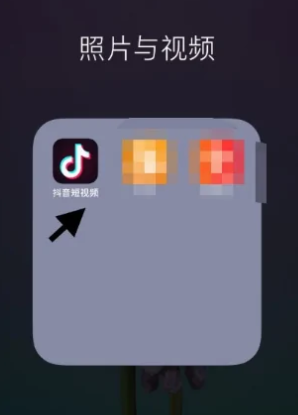
2、然后在主界面点击我。
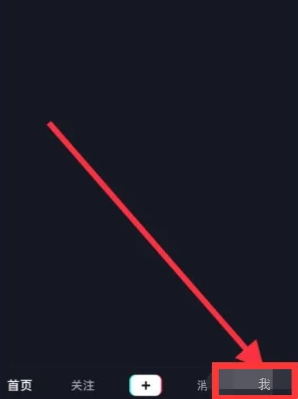
3、接着点击右上角的菜单图标。
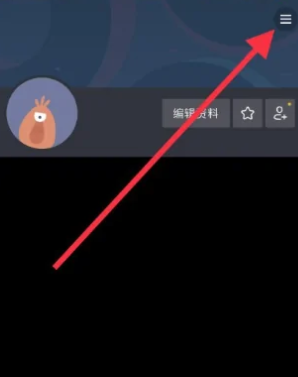
4、点击了菜单图标后,在出现的选项里点击设置。
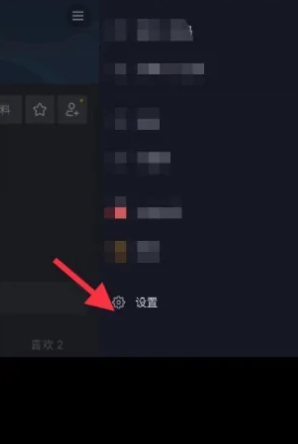
5、然后在设置里点击通用设置。
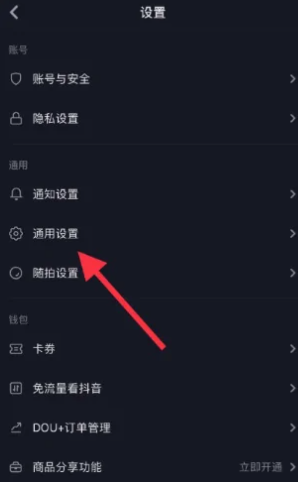
6、最后在通用设置里将非wifi下自动播放打开就可以了。
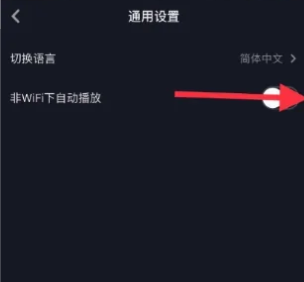
抖音自动播放怎么关掉
1、打开抖音,点击设置。
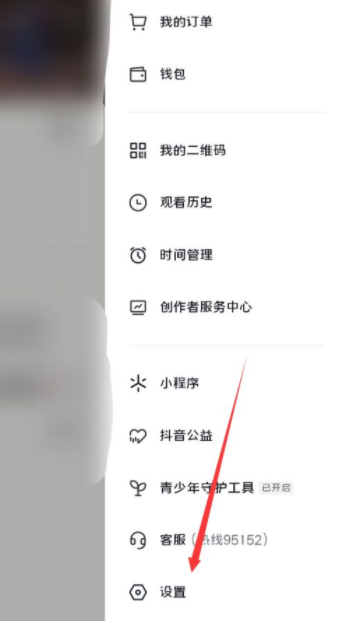
2、点击通用设置。
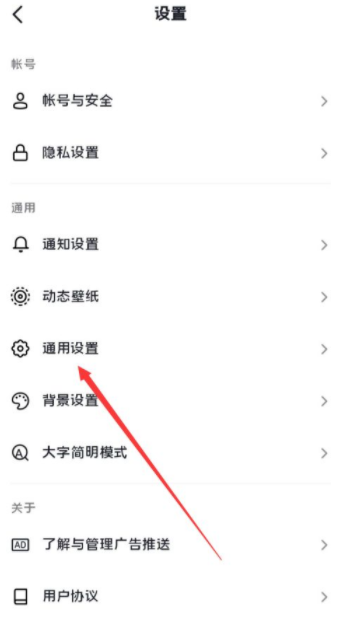
3、点击打开开启时默认静音的选项。
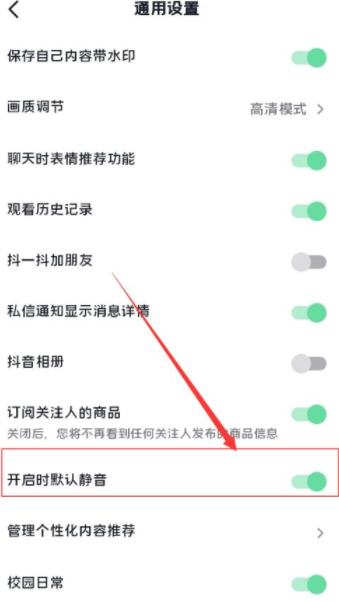
大家可以看看这篇文章,小编给大家带来的抖音自动播放关掉方法介绍,请关注以获取第一时间的资讯更新信息。